¿Por qué te molestarías en hacer una copia de seguridad de tus iMessages? Después de todo, todos están almacenados en iCloud en estos días, ¿verdad? Bueno, sí, todos sus mensajes están almacenados en iCloud, pero no están respaldados allí. Están sincronizados, lo que significa que si eliminas una cadena de mensajes, se habrá ido para siempre. La respuesta es hacer una copia de seguridad local, que requiere una Mac. Lo cual es ridículo en 2019, pero hay que ir.
Aquí se explica cómo realizar una copia de seguridad de tus iMessages en caso de que ocurra lo peor.
Copia de seguridad frente a sincronización
En los "malos" viejos tiempos, se realizó una copia de seguridad de iMessages como parte de sus copias de seguridad diarias regulares y automáticas. Si elimina una cadena de mensajes importante, puede restaurarla de nuevo desde esta copia de seguridad. El método no fue fácil: tendrías que borrar todo tu dispositivo y restaurarlo desde la copia de seguridad de iCloud. Era como usar un martillo neumático para romper una nuez, pero en una emergencia, funcionó.
Luego iMessage se movió para sincronizar en la nube. Esto tiene muchas ventajas: cuando conecta un nuevo iPhone a su cuenta, por ejemplo, tiene acceso instantáneo a todo su historial de iMessage. Los mensajes recibidos en un dispositivo antiguo se sincronizan con los nuevos. Pero la sincronización también significa que si elimina un hilo, entonces se elimina en todas partes. Lo que necesitas es una copia de seguridad local.
iMazing arregla todo
Para hacer esto, vamos a utilizar iMazing. iMazing es una aplicación para Mac y PC que le permite a su computadora hablar con su iPhone o iPad. Realiza copias de seguridad y, a continuación, le proporciona acceso total a esas copias de seguridad. Esto significa que puede buscar y exportar sus iMessages y WhatsApps, por ejemplo, así como copiar música desde y hacia su iPad o iPhone, y mucho más. Realmente es una herramienta esencial si necesita profundizar en sus iDevices.
iMazing se ejecuta en su Mac y puede ejecutar copias de seguridad de su iPhone automáticamente, a través de Wi-Fi. La primera copia de seguridad se realiza mejor a través de USB, por velocidad, pero después de eso simplemente sucede sin que tenga que hacer nada. Es como una copia de seguridad automática de iCloud, solo usted tiene acceso a todos sus datos de copia de seguridad, justo allí en su Mac, en una aplicación fácil de navegar.
Haga una copia de seguridad de sus iMessages con iMazing
Esta parte es fácil. Simplemente inicie iMazing (hay una versión de prueba gratuita para comprobarlo), conecte su iPhone (o iPad) a su Mac a través de USB y siga la configuración guiada. Lo que tienes que hacer es:
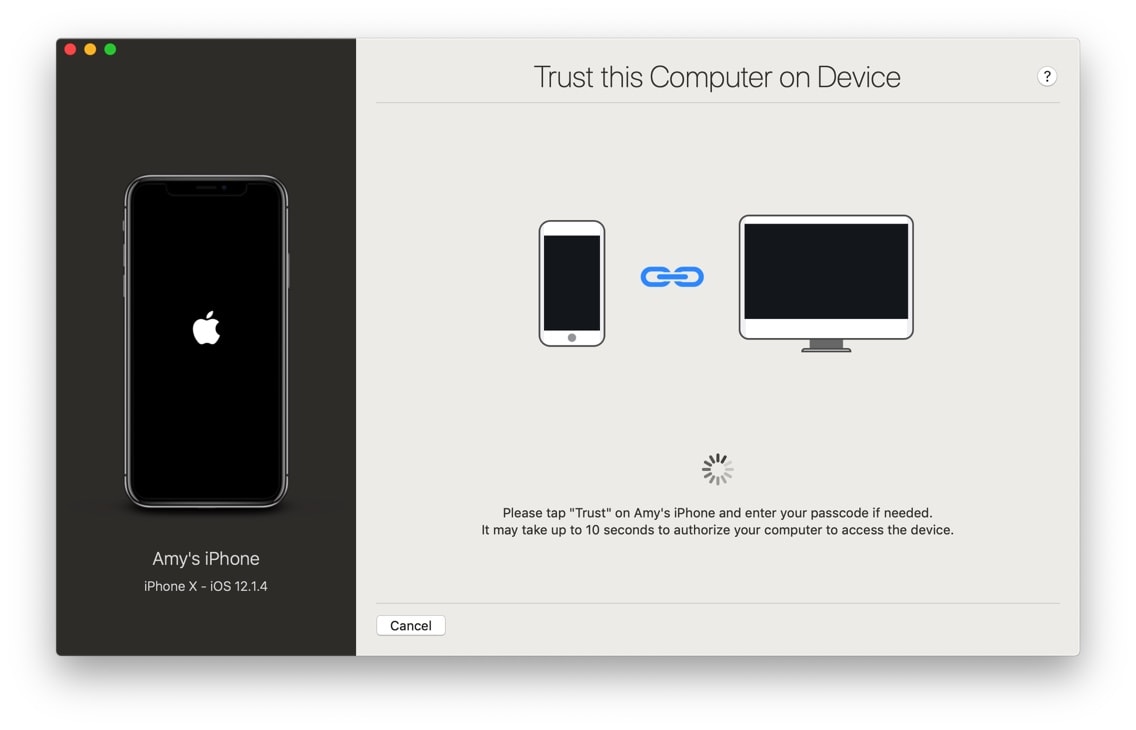 Autorice a su computadora (y a iMazing) para acceder a su iPhone.Foto: iMazing
Autorice a su computadora (y a iMazing) para acceder a su iPhone.Foto: iMazing
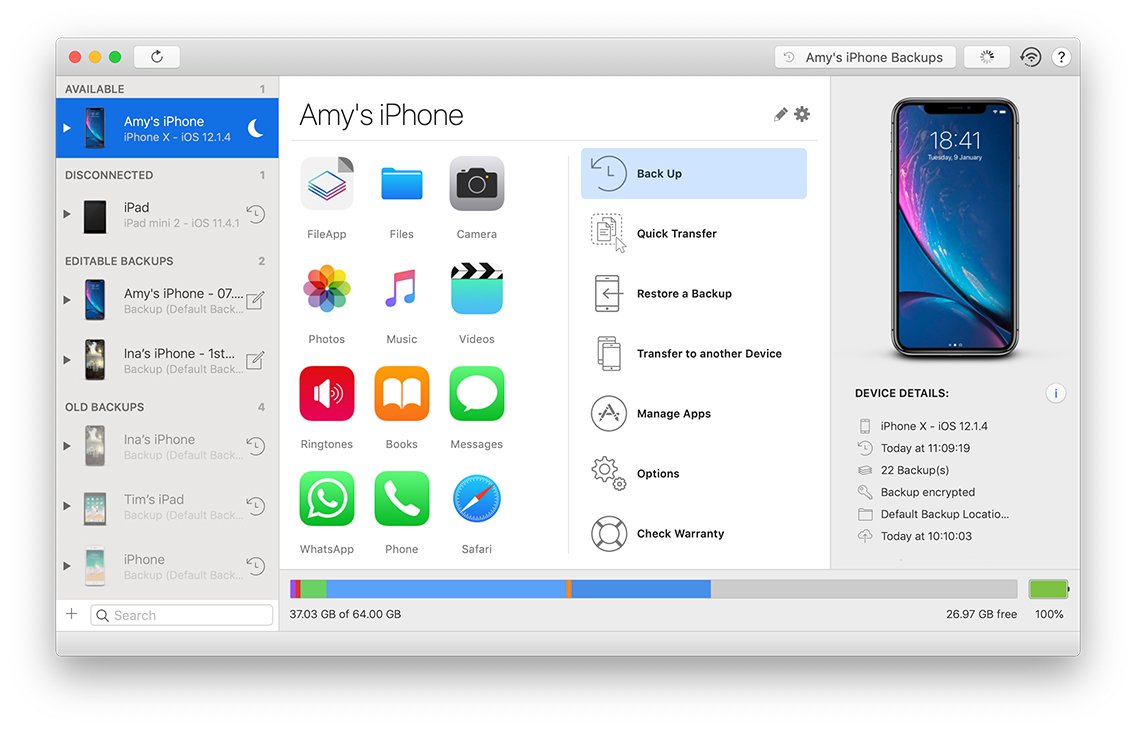 Elija su dispositivo en la barra lateral y haga clic en "copia de seguridad". Foto: iMazing
Elija su dispositivo en la barra lateral y haga clic en "copia de seguridad". Foto: iMazing
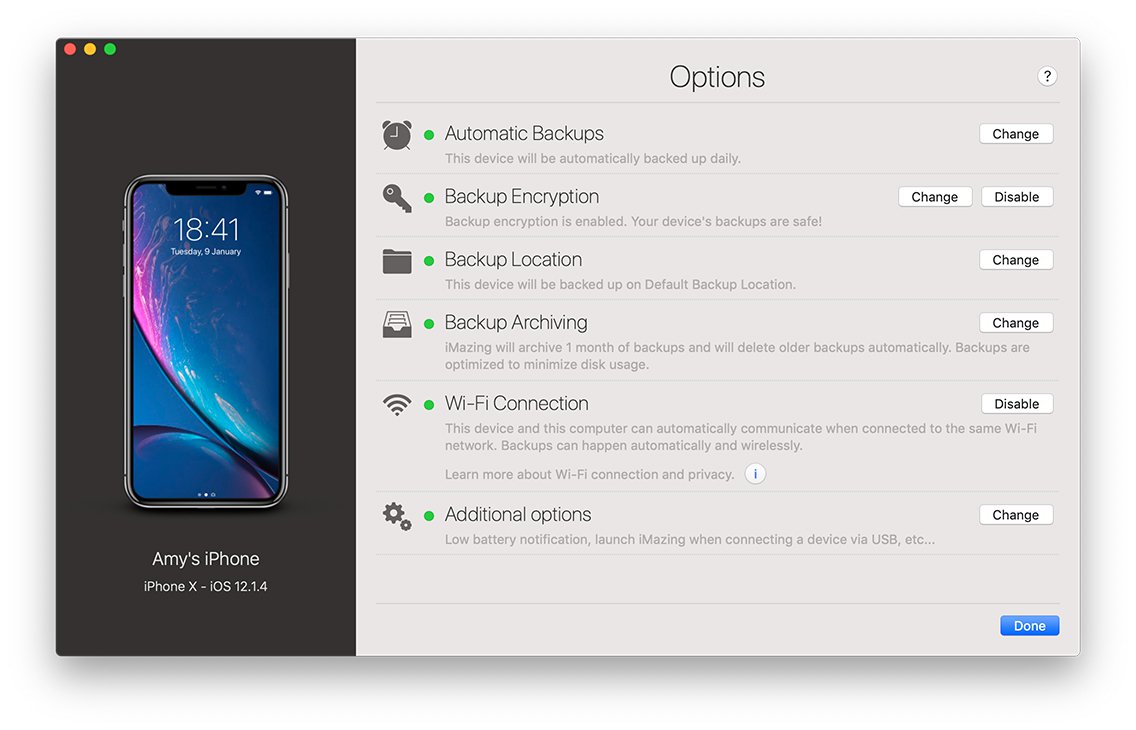 Elige lo que quieres hacer una copia de seguridad. Foto: iMazing
Elige lo que quieres hacer una copia de seguridad. Foto: iMazing
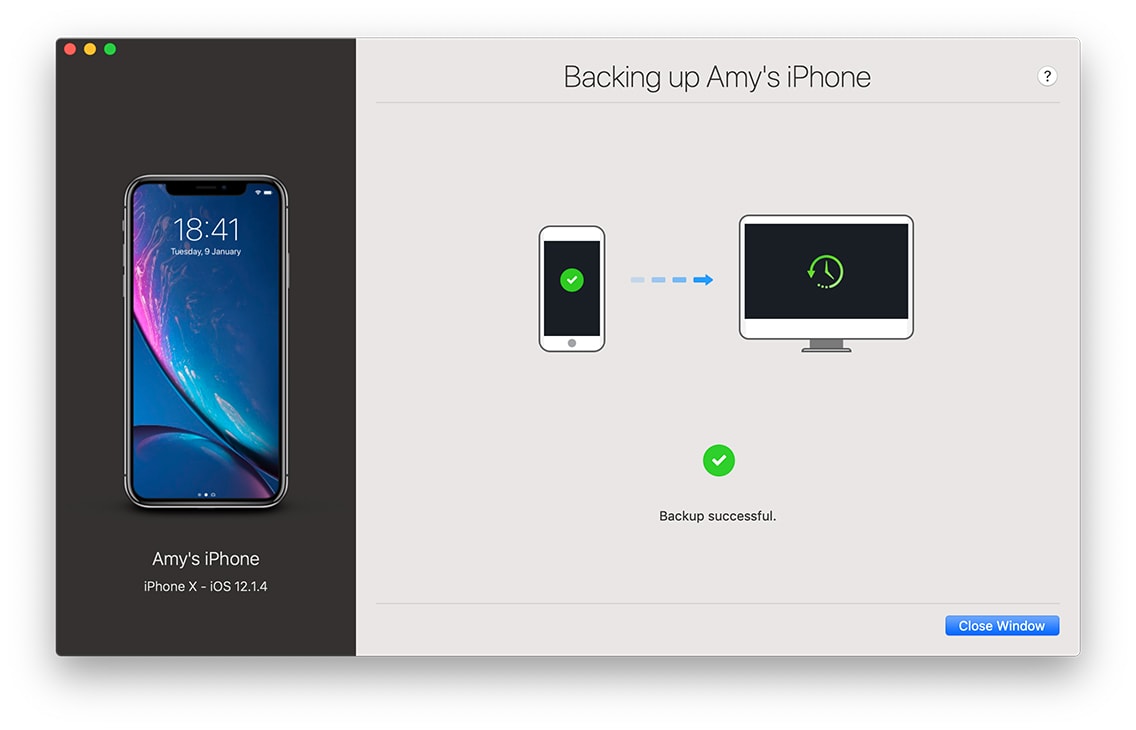 Prepara una deliciosa bebida y espera. Foto: iMazing
Prepara una deliciosa bebida y espera. Foto: iMazing
Cómo navegar y exportar iMessages
Eso es. Se ha hecho una copia de seguridad de su iPhone, y puede acceder y exportar sus iMessages en cualquier momento que desee. Si marcó las copias de seguridad automáticas en su configuración inicial para las copias de seguridad de iMazing, entonces está cubierto. Si no, hay un tutorial en profundidad en el sitio.
No puedes restaurar tus hilos de mensajes a tu iPhone y seguir como si nunca los hubieras borrado. Pero puede buscar y navegar fácilmente esos mensajes dentro de iMazing, que en realidad es una experiencia superior. Puede buscarlos, por ejemplo, y no tiene que esperar a que se carguen los mensajes más antiguos de iCloud a medida que avanza en el tiempo. También puede exportar todo y guardarlo en su aplicación de notas de iPhone favorita si lo desea.
Y, por supuesto, ahora tiene una copia de seguridad local de todo en su iPhone, lo que es genial tener.
La noticia fue creada por el AUTOR ORIGINAL del link de arriba, auspiciamos al desarrollador original de la noticia sin perjudicar su reputación ni posicionamiento web.
